【文章標題】: 多功能的PDF閱讀器-PDF-XChange Viewer PRO v2.0.40.7 多國語言免安裝版
【文章作者】: 軟體中文化密訓基地-總教頭
【作者信箱】: steven8ster@gmail.com
【作者首頁】: http://visdacom.com/f2blog/
【內容分類】: PDF閱讀器
【附件大小】: 11.7MB
【資料連結】: http://visdacom.com/f2blog/
【作業系統】: Win9X/WinME/WinNT/Win2000Pro/WinXP
【解壓密碼】: 軟體中文化教學密訓基地
【版權聲明】: 原創:-【軟體中文化教學密訓基地】-可轉載!請注明作者並保持文章完整。不可刪除或修改部分內容!
——————————————————————————–
【軟體中文化-前言】
多功能的PDF閱讀器-PDF-XChange Viewer PRO v2.0.40.7 多國語言免安裝版
要開啟PDF檔通常都要安裝Adobe PDF閱讀器(實在是大怪物)
所以就有其他公司紛紛推出各種的多功能PDF閱讀器
多功能的PDF閱讀器-PDF-XChange Viewer PRO v2.0.40.7還算不算
不用安裝!放在隨身碟很方便!你可以下載試試看!
功能上應有盡有,很值得推薦!
上菜啦!各位看倌請慢用!
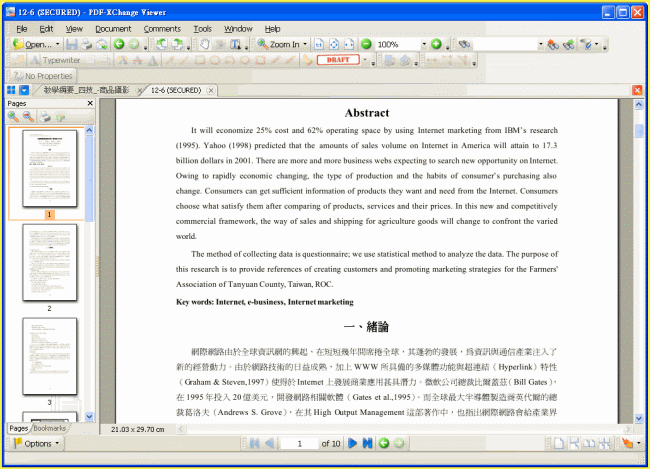
——————————————————————————–
【軟體簡介】
DF-XChange Viewer 是一款多功能的PDF閱讀器。
它具有豐富的標註功能、多頁籤顯示、強大的導出圖像功能、批量搜索、放大與導航功能。支援中文註釋。
特色:
– 支援多分頁瀏覽,還可以像 IE7 的縮圖索引一樣,將開啟的文件產生縮圖於一頁,讓你方便點選。
– 程式啟動速度不慢,PDF 檔載入速度很快,就算是大檔案也能很快載入。
– 可以顯示中文文件。
– 可以加文字,加註解,畫箭頭,畫線段,畫多邊形,還可以儲存修改後的檔案,不會加上浮水印。
– 可以將文件輸出成圖片。
多功能的PDF閱讀器-PDF-XChange Viewer PRO v2.0.40.7 多國語言免安裝版下載網址:
http://visdacom.com/Downloads/PDF-XChange-Viewer-PRO-v2.0.40.7.rar
【文章標題】: 精妙的多語系引擎和附加工具 ResBorn 1.2.150 繁體中文更新版
【文章作者】: 軟體中文化網路補習班-總教頭
【作者信箱】: steven8ster@gmail.com
【作者首頁】: http://visdacom.com/
【內容分類】: 精妙的多語系引擎和附加工具
【附件大小】: 372KB
【資料連結】: http://visdacom.com/chinese/
【作業系統】: Win9X/WinME/WinNT/Win2000Pro/WinXP
【解壓密碼】: 軟體中文化教學密訓基地
【版權聲明】: 原創:軟體中文化教學-【網路補習班】-可以轉載!請注明作者並保持文章完整。不可刪除或修改部分內容!
——————————————————————————–
【軟體中文化-前言】
精妙的多語系引擎和附加工具 ResBorn 1.2.150 繁體中文更新版
有訪客留言(留言簡體文字..應該是:大陸的訪客…有朋至遠方來,不亦樂乎…)
留言提示我:ResBorn有修正更新版可下載→所以當然要重新下載
說不希望有問題的ResBorn在網路流傳(感動啊!要消滅:黑心商品?)
中國人有救啦!兩岸聯合努力…華人不再是:東亞病夫啦!
兩岸能不能統一(那是:政治問題…太政治了我沒興趣)
至於:【全世界華人】能不能互助共榮,那真的很重要(我當然有興趣!)。
本程式下載來至:
http://www.yonsm.net/read.php?375
版本是:ResBorn 1.2.150(包括原始碼)
上菜啦!各位看倌請慢用!
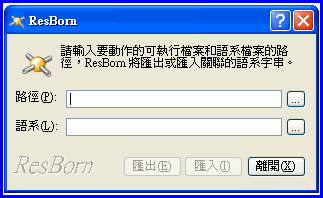
——————————————————————————–
【軟體簡介】
程式多語系支援一般來說有以下兩種模式:
1. 傳統 INI 檔案多語系支援:程式中動態加載INI內容,尋找並置換介面中的語系關聯字串。
優點:無需寫程式知識,普通使用者而已自己定制語系檔案。且升級語系檔案非常方便(不涉及語系字串之外的東西)
。
缺點:每次運行都耗費額外的工作量在解析語系檔案和動態更新介面字串上,有效能損失,且有些程式不通用。
2. MUI 模式的多語系支援:基於 Windows 提供的 MUI 支援,每個語系編譯一個DLL。
優點:運行高效,無任何效能損失。
缺點:只有開發者才能做到多語系支援。每加入一種語系都要新增一個DLL/MUI。並且介面的改動,很可能導致 MUI 需
要更新。費勁!
ResBorn 是一種高效方便的多語系引擎,它結合了上述兩種模式的優點,但沒有上述兩種模式的缺點。它的工作模式如下
:
1.匯出字串: 枚舉指定PE檔案(可以是現用的程式的EXE檔案)中的所有資源,把其中語系關聯的字串(對話框、選單、
字元表)匯出為 LNG 格式的語系字串清單(UNICODE帶BOM的文字檔案),使用者可以使用任何文字編輯器編輯它。
2. 匯入字串:枚舉指定PE檔案(可以是現用的程式的EXE檔案,有自動離開更新機制)中的所有資源,根據1中所述的LNG
檔案,把特定的字串變更結果回寫到資源中,完成一個多語系版本的重構工作。
其中,步驟一可省略,開發者可以提供原始的語系檔案。步驟二僅在切換語系時呼叫,標準運行時不需要耗費任何的效能
損失(根本不用幹活),和MUI模式一樣。
簡而言之,ResBorn 是一個 Win32 PE 資源私人解析引擎!
下面是 ResBorn Engine (原始碼)的關聯內容:
1. ResBorn Engine 支援Windows各種版本,內含 Windows Mobile SP/PPC;
2. 支援 UNICODE 和 ASCII 編譯(廢話,我的代碼一直如此)。
3. 加入完整的 ResBorn Engine 到 Pocket PC 程式中會導致程式增大 11KB (夠小)。PC 上不超過 20K
4. 全局 LANG 支援,例如,LNG 中加入一行「LANG=2052」,可以把所有的資源語系變更為中文。
5. 如有需要,稍後可能會 Release 原始碼。
更進一步地,你可以根本不用考慮多語系引擎,因為 ResBorn 本身提供了一個使用 ResBorn Engine 的工具(名字就叫
ResBorn),可以認為是一個私人資源中文化工具(或是英化?等)。使用 ResBorn 工具,可以INI格式的語系字元清單,
修改後回寫到EXE/DLL檔案中,即可得到一個新語系版本的程式。(理論上針對任何PE有效,不需要在程式中做什麼工作,
即,對任何第三方程式可用)
注意:第4個版本,已經比較完善了,代碼支援在PC/PPC/SP中編譯運行。使用前請自行備份要動作的EXE檔案。
備註:本文章說明翻譯原文來至: http://www.yonsm.net/read.php?375 簡體我翻譯成繁體!
精妙的多語系引擎和附加工具 ResBorn 1.2.150 繁體中文更新版下載網址:
http://visdacom.com/Downloads/ResBorn_1.2.150.rar
【文章標題】: 文字編輯工具-Notepad2 V3.0.21 RC1-中文化綠色版
【文章作者】: 軟體中文化網路補習班-總教頭
【作者信箱】: steven8ster@gmail.com
【作者首頁】: http://visdacom.com/
【內容分類】: 文字編輯工具
【附件大小】: 728KB
【資料連結】: http://visdacom.com/chinese/
【作業系統】: Win9X/WinME/WinNT/Win2000Pro/WinXP
【解壓密碼】: 軟體中文化教學密訓基地
【版權聲明】: 原創:軟體中文化教學-【網路補習班】-可以轉載!請注明作者並保持文章完整。不可刪除或修改部分內容!
——————————————————————————–
【軟體中文化-前言】
文字編輯工具-Notepad2 V3.0.21 RC1-中文化綠色版
微軟的記事本(文字編輯軟體)實在太陽春了!
或許你會說:反正都使用Microsoft Office Word又沒使用微軟的記事本(文字編輯軟體Notepad)
或許你是沒有修改網頁程式碼的機會….
如果有上我的課程:架站或購物網站的課程(常會用文字編輯軟體來修改程式碼)
有些學生就會:找有顏色區別開程式碼的文字編輯軟體
因為這樣比較容易區別又比較不會出錯….
推薦你:用Notepad2 V3.0.21 RC1-中文化綠色版把系統中的Notepad換掉
為何呢?你看:Notepad.exe與Notepad2.exe他們只差一個字
功能卻差了十萬八千里…
Notepad2原版是:英文版(我把它中文化了…免費提供給你用!)
如果不換成它來用的人(一定是:沒看到!不知道!用不上或笨蛋)
上菜啦!各位看倌請慢用!
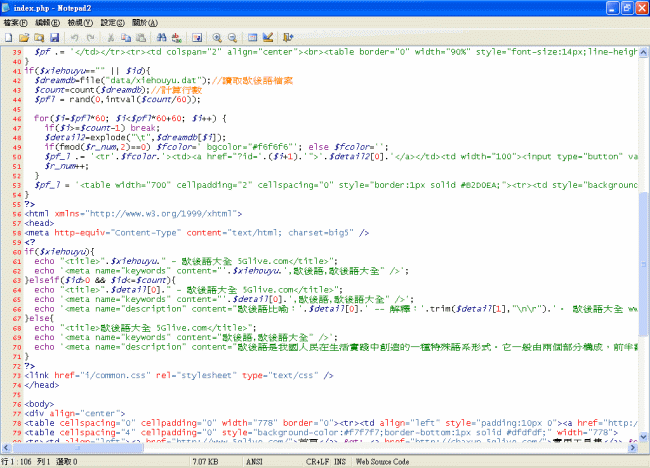
——————————————————————————–
【軟體簡介】
Notepad2 這是一個很不錯的記事本。
外觀類似於系統記事本的文字編輯工具
1 自訂語法高亮,支援HTML, XML, CSS, JavaScript, VBScript, ASP, PHP, CSS, Perl/CGI,C/C++,
C#, Java, VB, Pascal, 彙編, SQL, Python, NSIS,INI, REG, INF, BAT,DIFF等眾多腳本檔案。
2 支援ANSI,Unicode,UTF-8等編碼互換
3 可以設定無限個書籤(9種圖示可換)輕鬆定位
4 空格,製表符彩色顯示,並可互相轉換
5 可以對任意的文字塊進行動作,ALT鍵+滑鼠
6 對括號{}〔〕()可以高亮配對顯示,方便檢視(僅對英文符號有效)
7 可以自訂內碼表和字集,對中文支援良好
8 使用標準的正則表達式搜尋和置換
9 可以使用半透明模式,cool
10 快速拉近、拉遠頁面,不用再設定字型大小
11 可以指定ESC鍵最小化Notepad2到系統托盤或是關閉Notepad2。
Notepad2 is a small and fast editor with syntax highlighting for HTML and other common languages and many
other useful features,
including drag and drop, regular expression search and replace, brace matching,
line numbers, keyboard shortcuts, whitespace display, zooming and more. Notepad2 offers support for
Unicode,
UTF-8, Unix and Mac text files.
文字編輯工具-Notepad2 V3.0.21 RC1-中文化綠色版下載網址:
http://visdacom.com/Downloads/Notepad2-V3.0.21.rar
【文章標題】: 【製作出螢幕保護程式】FoxArc Screen Saver Builder V1.2 繁體中文化綠色免費版
【文章作者】: 軟體中文化密訓基地-總教頭
【作者信箱】: steven8ster@gmail.com
【作者首頁】: http://visdacom.com/f2blog/
【內容分類】: 製作出螢幕保護程式
【附件大小】: 775KB
【資料連結】: http://visdacom.com/f2blog/
【作業系統】: Win9X/WinME/WinNT/Win2000Pro/WinXP
【解壓密碼】: 軟體中文化教學密訓基地
【版權聲明】: 原創:-【軟體中文化教學密訓基地】-可轉載!請注明作者並保持文章完整。不可刪除或修改部分內容!
——————————————————————————–
【軟體中文化-前言】
【製作出螢幕保護程式】FoxArc Screen Saver Builder V1.2 繁體中文化綠色免費版
建立自己的幻燈片顯示螢幕保護程式。
無需寫程式技能,這個工具可以很容易地製作出螢幕保護程式。
上菜啦!各位看倌請慢用!

——————————————————————————–
【軟體簡介】
Create your own slide-show screensavers. No programming
skills needed: just add images to workspace with a point-and-click,
The created screensavers are
self-contained single .SCR files.
【製作出螢幕保護程式】FoxArc Screen Saver Builder V1.2 繁體中文化綠色免費版下載網址:
http://visdacom.com/Downloads/FoxArc-Screen-Saver-Builder-V1.2.rar
【文章標題】: 記憶體.虛擬磁碟 SuperSpeed RamDisk Plus 10.0.1.0 中文化版
【文章作者】: 軟體中文化密訓基地-總教頭
【作者信箱】: steven8ster@gmail.com
【作者首頁】: http://visdacom.com/f2blog
【軟體中文化課程】: http://visdacom.com/f2blog/2009-tchinese/index.html
【內容分類】: 記憶體.虛擬磁碟
【附件大小】: 9.43MB
【基地主機】: http://visdacom.com/f2blog
【解壓密碼】: 軟體中文化教學密訓基地
【版權聲明】: 【原創】軟體中文化密訓基地,轉載必須保留完整標頭。刪除者依法追究!
——————————————————————————–
【文章內容】
記憶體.虛擬磁碟 SuperSpeed RamDisk Plus 10.0.1.0 中文化版
你知道SuperSpeed RamDisk Plus 是怎樣的軟體嗎?
RamDisk Plus使用申請專利的存儲器管理超高速技術來產生一個虛擬磁碟。
例如:你在處理數位影像或玩3D遊戲裝入紋理資料時,受磁碟存取速度的影響,螢幕畫面時常會出現延遲和停頓。
SuperSpeed RamDisk這是解決這些問題的程式能在PC平台上應用的
名為「RAMDisk」(RAM磁碟機)的技術可解電腦玩家們的「燃眉之急」。
所謂的RAM 磁碟機,實際上是把系統記憶體劃出一部分當作硬碟使用。
對於操作系統來記憶體的存取速度遠遠大於機械磁碟,所以RAM 磁碟機肯定要比機械的硬碟快得多。
你可以把整個應用程式都安裝在RamDisk 的磁碟機中,然後用記憶體的速度運行它。
—————————————————————
原版是:英文版
我使用以後覺得很不錯!
為了讓國人方便使用,所以我把它:繁體中文化啦!
上菜啦!各位看倌請慢用!
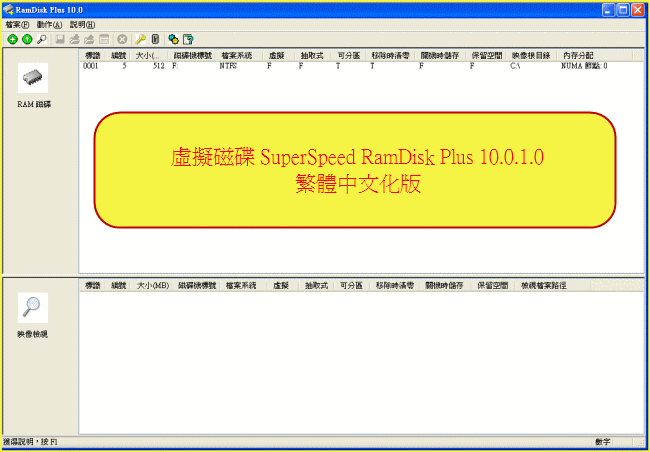
——————————————————————————–
【補充說明】
RamDisk Plus使用申請專利的存儲器管理超高速技術來產生一個虛擬磁碟。
將其稱為虛擬,是因為它並不是一個物理硬碟,而僅僅對操作系統和程式來說看起來像個硬碟一樣。
RamDisk Plus使用RAM的一部分來產生這個虛擬磁碟。
這個RAM磁碟具有一個磁碟機機,能夠具有檔案系統,並且可以在 Windows資源管理器中看到。
因此,你可以從中覆制、搬移以及刪除檔與物理磁碟非常相似的是。
這個RAM 磁碟可格式化,壓縮以及共享,這樣它可以被網路上的其它電腦訪問。
與RamDisk的不同之處在於,RamDisk Plus加入了當伺服器關機時能夠自動儲存RAM磁碟中內容的能力以及當伺服器啟動時
將資料加載到RAM磁碟的能力。
支援Windows 2000/XP/2003的版本。
對一些資料存取速度要求很高的程式,如數位影像處理或玩3D遊戲裝入紋理資料時,受磁碟存取速度的影響,螢幕畫面時
常會出現延遲和停頓。
SuperSpeed RamDisk這是解決這些問題的程式能在PC平台上應用的、名為「RAMDisk」(RAM磁碟機)的技術可解電腦玩家們
的「燃眉之急」。
所謂的RAM 磁碟機,實際上是把系統記憶體劃出一部分當作硬碟使用。
對於操作系統來記憶體的存取速度遠遠大於機械磁碟,所以RAM 磁碟機肯定要比機械的硬碟快得多。
你可以把整個應用程式都安裝在RamDisk 的磁碟機中,然後用記憶體的速度運行它。
使用RAM 磁碟機技術對於延長筆記本電腦電池使用時間也是十分有利的,因為這樣做可以減少訪問「耗電大戶」。
記憶體支援最小 512MB RAM,推薦1 GB 或更高,支援類型SDRAM、DDR等。
Plus 在標準版的基礎上增加了多磁碟支援,對映備份等功能。
What are RamDisk and RamDisk Plus?
RamDisk 10 and RamDisk Plus 10 allow you to add,
modify and remove RAM disks from your system.
RamDisk Plus allows you to add multiple RAM disks,
supports variety of different kinds of RAM disks, and can load a RAM disk image file,
presenting its contents as a read-only disk.
In addition, RamDisk Plus provides the ability to access main memory that many Windows® 32-bit editions do
not support.
SuperSpeed's RamDisk products are also used in embedded environments,
and our RAM disks have been deployed as bootable RAM disks.
記憶體.虛擬磁碟 SuperSpeed RamDisk Plus 10.0.1.0 中文化版下載之檔案位址:
http://visdacom.com/Downloads/SuperSpeed.RamDisk.Plus.10.rar
——————————————————————————–
你還在自己摸索如何將英文、日文或簡體中文軟體如何繁體中文化嗎?有【技術顧問服務】可諮詢嗎?
往往一個問題無法解決你可能要發很多時間處理(或許永遠找出答案)那就是軟體中文化痛苦的開始!
購買【軟體中文化】函授課程錄影DVD教學課程,你就可獲得【軟體中文化】技術的【顧問諮詢服務】!
PDF閱讀工具-Adobe Reader 9.3 中文版
1993年Adobe公司開發了Portable Document Format檔案標準,其副檔名即為PDF。
PDF是使用Adobe Acrobat製作的,而Adobe Reader是僅有閱讀功能的免費軟體。
2007年12月PDF已經成為ISO 32000國際標準,Adobe Reader便隨著PDF檔案的使用而普及化。
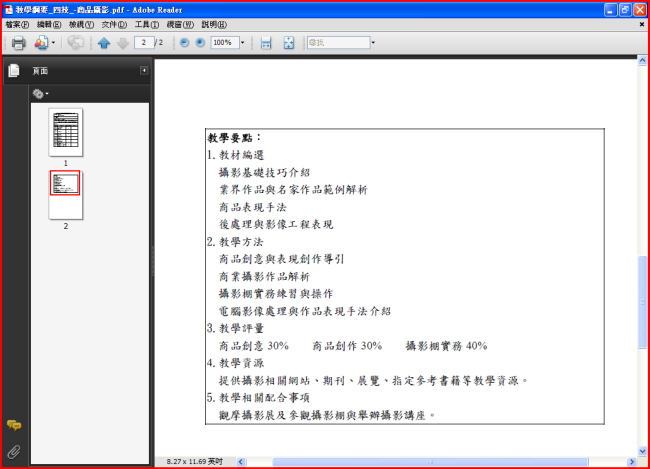
PDF閱讀工具-Adobe Reader 9.3 中文版下載之檔案位址:
http://visdacom.com/Downloads/Adobe.Reader.9.3.rar
【文章標題】: 系統測試 EVEREST Ultimate Edition v4.60.150.0 多國語系綠色版
【文章作者】: 軟體中文化網路補習班-總教頭
【作者信箱】: steven8ster@gmail.com
【作者首頁】: http://visdacom.com/
【內容分類】: 系統測試
【附件大小】: 8.06MB
【資料連結】: http://visdacom.com/chinese/
【作業系統】: Win9X/WinME/WinNT/Win2000Pro/WinXP
【解壓密碼】: 軟體中文化教學密訓基地
【版權聲明】: 原創:軟體中文化教學-【網路補習班】-可以轉載!請注明作者並保持文章完整。不可刪除或修改部分內容!
——————————————————————————–
【軟體中文化-前言】
系統測試 EVEREST Ultimate Edition v4.60.150.0 軟硬體的基準測試 多國語系綠色版
EVEREST Ultimate Edition 又發佈新版了!
今天有網友(留言):EVEREST Ultimate Edition v4.5 下載點失效!
我確認一下官方最新版本為:EVEREST Ultimate Edition v4.60.150.0
那當然要改最新版囉!舊發佈文章刪除啦!
雖然官方版本已經是多國語系
(還是要分享一下…因為是電腦必備的軟體)
此版本是綠色免安裝版
所以直接下載解壓縮後就可以使用啦!
上菜啦!各位看倌請慢用!

——————————————————————————–
【軟體簡介】
EVEREST Ultimate Edition 一個測試軟硬體系統資訊的工具,32位的底層硬體掃瞄,使它可以詳細的顯示出PC硬體每一個方
面的資訊.
支援上千種(3400+)主板,支援上百種(360+)顯卡,支援對並口/串口/USB這些PNP裝置的檢驗,支援對各式各樣的處理器的偵
測.
新的版本完全支援Windows XP和Windows 2003.
系統測試 EVEREST Ultimate Edition v4.60.150.0 軟硬體的基準測試 多國語系綠色版下載網址:
http://visdacom.com/Downloads/EVEREST_Ultimate_Edition_v4.6.rar
Windows 7 在台亮相 記憶體需求低
‧聯合新聞網 2008/12/10
微軟積極籌備下世代作業系統Windows 7,相較目前Vista,新版本在電腦周邊硬體裝置管理、多點觸控功能等方面有重大突破,預料將引爆個人電腦(PC)新一波換機潮。
【經濟日報╱記者曾仁凱/台北報導】
Jon DeVaan 記者 曾仁凱/攝影
微軟積極籌備下世代作業系統Windows 7,相較目前Vista,新版本在電腦周邊硬體裝置管理、多點觸控功能等方面有重大突破,預料將引爆個人電腦(PC)新一波換機潮,並有機會從明年下半年逐漸發酵,包括宏碁、華碩、廣達、仁寶等國內PC供應鏈將受惠。
繼兩年前推出Vista後,微軟正積極籌備Windows 7,Windows 7前期測試版(pre Beta)昨(9)日首度在台灣Windows硬體工程大會(WinHEC)上亮相,這也是微軟繼美國總部、中國大陸之後,首度對外展示新版作業系統。
微軟Windows核心作業系統資訊副總裁Jon DeVaan表示,Windwos 7新增Device stage功能,加強與手機、印表機、數位相機、隨身碟、數位相框等電腦周邊硬體裝置的連結,使用者只要將電腦連結硬體裝置,電腦螢幕就會秀出接近真實硬體的圖像,且可以快速連結到該硬體的應用程式,解決過去硬體管理過於破碎問題。
其次Windows 7納入多點觸控(Multi-Touch)功能;支援數位生活網路聯盟(DLNA)標準,強化數位家庭(Home Group)互連功能。
在開關機速度、記憶體管理、電源管理等方面都有明顯改善。
由於Windows 7是微軟作業系統發展上的另一次大革命,預料將引爆PC市場的新一波換機潮。包括宏碁、華碩、廣達、仁寶等PC代工廠及品牌商,以及被動元件,印刷電路版(PCB)、散熱模組等一長串電腦供應鏈都將受惠。
其中Windows 7新增多點觸控功能,可望帶動電腦觸控螢幕商機起飛;惟Windows 7特別加強記憶體管理,記憶體需求比Vista更節省,對於力晶、南科、茂德等供過於求的DRAM業者,恐怕是個壞消息。
Jon DeVaan表示,微軟明年初會推出Beta(測試)版,接下來發表準正式版(release Candidate),至於正式版本推出時間還不確定。市場人士估算,Windows 7推出時間約落在2009年底至2010年初間,相關效應有機會從明年下半年起逐漸發酵。
【文章標題】: 多功能文字編輯程式-Type It 1.0 中文化免費版
【文章作者】: 軟體中文化密訓基地-總教頭
【作者信箱】: steven8ster@gmail.com
【作者首頁】: http://visdacom.com/f2blog/
【內容分類】: 多功能文字編輯程式
【附件大小】: 842KB
【密訓基地主機】: http://visdacom.com/f2blog/
【作業系統】: Win9X/WinME/WinNT/Win2000Pro/WinXP
【解壓密碼】: 軟體中文化教學密訓基地
【版權聲明】: 原創:-【軟體中文化教學密訓基地】-可轉載!請注明作者並保持文章完整。不可刪除或修改部分內容!
——————————————————————————–
【軟體中文化-前言】
多功能文字編輯程式-Type It 1.0 中文化免費版
多功能文字編輯程式的軟體真不少!這個Type It 1.0比較有些不同的功能
Type It 是編輯文字的一個輕量級工具。具有許多有用的特點且易使用
的文字編輯程式。 使用它可以寫和儲存您的筆記!
主要特點 :
· 列印
· 縮放
· 清除還原
· 發現或取代
· 字典
· 類屬詞典
· 翻譯
· 百科全書。
原版是:英文版,我把它繁體中文化了!
上菜啦!各位看倌請慢用!
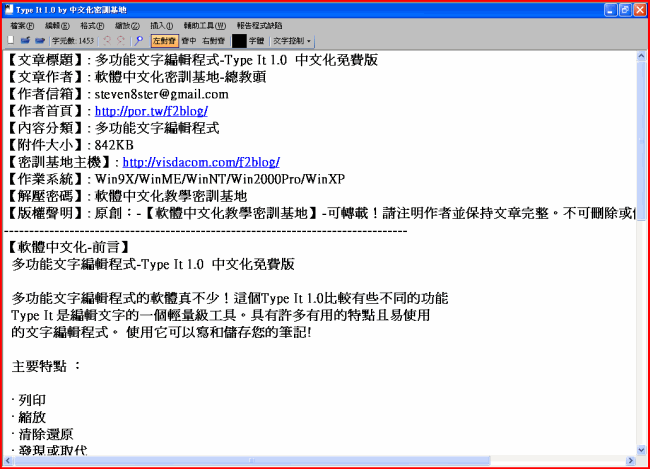
——————————————————————————–
【軟體簡介】
多功能文字編輯程式-Type It 1.0 中文化免費版
Type It description
A lightweight tool for editing your texts
Type It is an easy to use text editor with many useful features. Use it to write and save your notes!
Here are some key features of "Type It":
· Print
· Zoom
· Clear Undo
· Find/Replace
· Dictionary
· Thesaurus
· Translator
· Encyclopedia
多功能文字編輯程式-Type It 1.0 中文化免費版下載網址:
http://visdacom.com/Downloads/Type-It_1.rar
【文章標題】: MP4/RM全能視訊轉換專家 2008繁體中文化版
【文章作者】: 軟體中文化網路補習班-總教頭
【作者信箱】: steven8ster@gmail.com
【作者首頁】: http://visdacom.com/
【內容分類】: 視訊轉換專家
【附件大小】: 34.8MB
【資料連結】: http://visdacom.com/chinese/
【作業系統】: Win9X/WinME/WinNT/Win2000Pro/WinXP
【解壓密碼】: 軟體中文化教學密訓基地
【版權聲明】: 原創:軟體中文化教學-【網路補習班】-可以轉載!請注明作者並保持文章完整。不可刪除或修改部分內容!
——————————————————————————–
【軟體中文化-前言】
MP4/RM全能視訊轉換專家 2008繁體中文化版
MP4/RM 全能視訊轉換專家2007(標準版)是一款多格式轉換軟體。
它可以說明您將幾乎所有流行的視訊格式
如RM/RMVB/VOB/AVI/MPEG/DAT/VCD/SVCD/DVD/ASF/WMV/MPG
等視訊檔案轉換為普通MP4機、MP4手機、PSP機、iPod或DVD影碟機等硬體支援的AVI、MP4、PMP格式;
AVI格式:適合各種支援DivX/XivD/MJpeg1/MJpeg2/H264編碼的MP4機、手機、PDA等,您可以根據您的需求進行參數設定.
MP4格式:適合支援MP4格式的手機、iPod
PMP格式:適合於PSP機
上菜啦!各位看倌請慢用!
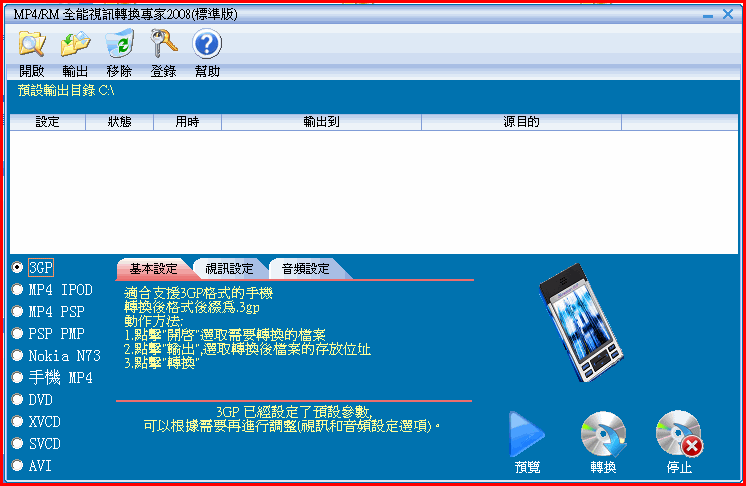
——————————————————————————–
【軟體簡介】
MP4/RM全能視訊轉換專家 2008繁體中文化版其主要特點如下:
1.轉換後的檔案可在MP4、手機及支援MP4的DVD碟機上播放;
2.能在 PSP上播放。
3.能在 IPOD上播放。
4.極高的轉換速度和高清晰的圖像質量。
5.轉換過程非常簡單、快速。
6.支援批量轉換,可以處理多個檔案。
MP4/RM全能視訊轉換專家 2008繁體中文化版下載網址:
http://visdacom.com/Downloads/MP4-RM-2008.rar
軟體介面由英文介面中文化(讓大家都受惠)政府注意到了嗎?
今天看到新聞標題是:
賴宇宣:政府花大錢 做出爛東西
賴宇宣,今年剛保送台大資工系,他昨天說,政府花了大筆經費,卻製作出一個「很爛的東西。」
獲悉工業局要下架,他認為「還有救啦,知恥近乎勇」。
只是要製作簡易的App,用Google的App Inventor就足以應付,只是全部是英文介面,可能使部分使用者感到不便。
他認為工業局若真要推動App產業,「不如跟Google談合作,好好來翻譯現有、已成形的好軟體,還比較實在」。
沒錯!軟體介面由英文介面中文化(讓大家都受惠)政府注意到了嗎?
—————————————————————————
以下是該新聞的全文引用:
賴宇宣:政府花大錢 做出爛東西
【聯合報╱記者莊亞築/台中報導】
2011.08.22 09:57 am
踢爆經濟部工業局App123服務平台是「爛軟體」的賴宇宣,今年剛保送台大資工系,他昨天說,政府花了大筆經費,卻製作出一個「很爛的東西。」獲悉工業局要下架,他認為「還有救啦,知恥近乎勇」。
賴宇宣畢業台中一中資優班,是二○一○年國際資訊奧林匹亞競賽銀牌得主,昨天聽說工業局App123服務平台因他踢爆而下架,表情驚訝說,「不確定是不是跟我寫的文章有關,但這東西真的很不好用」。
賴宇宣十一日看到工業局推動App123服務平台新聞,覺得很有興趣,但也不免質疑「Google就有類似產品了,為何工業局還要自己做一個?真的有工業局說得這麼好嗎?」
他花了半小時測試,竟意外發現「很難用」,他將過程寫在部落格上,文章開頭就是「希望大家不要浪費時間去試App123了,本人誠心不推薦。」
文章中還寫著,工業局的App123只能上傳文字,與宣傳上寫的「讓一般人上傳文字、圖片、檔案」明顯不符,而且預覽時文字全往左邊擠,右邊空白一片,格式詭異,「難道是為了配合農曆七月所做出來的效果嗎?」文章一出,立刻引來同好紛紛引用、討論。
賴宇宣說,若只是要製作簡易的App,用Google的App Inventor就足以應付,只是全部是英文介面,可能使部分使用者感到不便;他認為工業局若真要推動App產業,「不如跟Google談合作,好好來翻譯現有、已成形的好軟體,還比較實在」。
他表示,服務平台不應該去做別人已經有的東西,政府若真要幫助產業,應該是確保市場開放、自由,提供免費的統計數據或資訊交換平台,讓市場透明化,也就是「無為而治」,而不是去參與商業行為。
免費MSN病毒移除工具–MSN Virus Remover 5.11 免安裝中文版
MSN已經是很多網友每天都在使用的聊天傳檔通訊聯繫工具,因此也被一些有心人搗亂的目標
當MSN使用時『怪怪的』,或許很多人會以為是系統不穩定?其實有些是:已經被MSN病毒感染所致!
免費MSN病毒移除工具–MSN Virus Remover,可以移除各種一般MSN病毒,掃瞄及還原登錄檔、工作管理員、執行、系統還原控制台、資料夾選項設定,掃瞄USB隨身碟自動執行的可疑病毒。
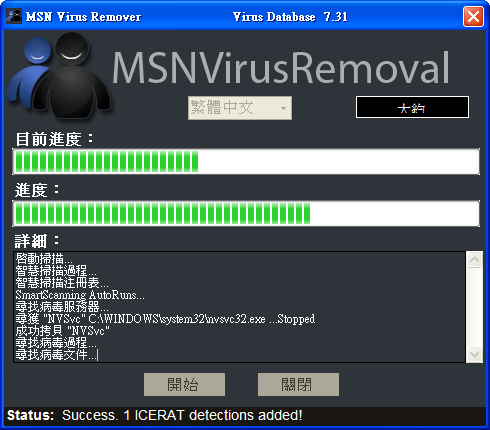
免費MSN病毒移除工具–MSN Virus Remover 5.11 免安裝中文版下載之檔案位址:
http://visdacom.com/Downloads/MSN_Virus_Remover_5.11.exe
國父孫中山的「建國大綱」土地因政治改良,社會進步而增價者,利益當為全民共享
前些日子有些人說:鴻海(大陸 富士康)是血汗工廠?
還有一些號稱:學者,也參與聯名圍剿(真可稱是:靠一張嘴吃飯)
企業讓一大群人有工作,讓大家有薪水領(安家立業)
更可貴的是:是否能時時檢討自己,為更多人謀福利?
今天看到新聞報導:鴻海上市時 送禮曾被拒 當年陳樹教「誠信」
有難得的公務員,才有正義公理的社會
企業家能想到國父的:「建國大綱」土地因政治改良,社會進步而增價者,利益當為全民共享
那些執政失敗(貪污坐牢者)的政客,也該好好反省才是!
不要一天到晚,只會用『愛台灣』來騙取政治利益!
以下是該新聞的全文引用:
——————————————————————————————————-
鴻海上市時 送禮曾被拒 當年陳樹教「誠信」 今日郭董還人情
中時 洪正吉/台北報導
▲鴻海董事長郭台銘(左)29日出席2010資本市場論壇,在現場貴賓合照時,與同時出席論壇的副總統蕭萬長(右)握手致意。(鄭任南攝)
中國時報【洪正吉/台北報導】
向來不參加座談會的鴻海董事長郭台銘,昨日打破慣例,出席櫃買中心舉辦的資本論壇,郭董透露,他是為了還櫃買中心董事長陳樹一個人情,因為鴻海二十年前上市時,他曾送禮給陳樹,結果遭拒,陳樹還趁機教他誠信的道理。
郭台銘說,一般上班時間,他從不參加座談或演講,但因為是陳樹邀請,所以特地來還一個人情。
他回憶,二十年前鴻海股票要申請上市時,當時負責審核上市通過案的證管會一組組長就是陳樹。很多承銷商跟他說,要想順利上市,就要有所「表示」。
於是他買了一些「貴重的罐頭」,親自提到陳樹家裡,還沒進門前,覺得有點失望,不解為何一個主管上市肥缺的官員,怎麼住在那麼簡陋的地方。
誰知進去表明來意後,當場被陳樹婉拒,陳樹還以他長年吃素虧郭台銘,即使要送,罐頭也買錯了,派不上用場。不僅如此,陳樹逮到機會,還給郭董上了一課,說了很多人生大道理,強調投資人最在乎的是企業業績,更重要的是企業的誠信。郭台銘說,那天之後,陳樹在官海浮沈,他則努力拚事業,並經常想著要如何做好誠信。二十年後陳樹邀約,剛好還一個人情,「因為誠信是他教我的。」
郭台銘也說,他到大陸投資二十年,投資幾百億元,但卻沒有個人的房子,至今還是住在宿舍裡,很多人說他因此少賺了一百億元人民幣。但他堅守企業誠信,賺的是辛苦錢,不賺輕鬆錢,只能說「曾經滄海難為水,除卻巫山不是雲。」
最近他首次造訪南京,登上中山陵,站在國父孫中山的「建國大綱」前,足足五十五分鐘,其中第十一條寫著「土地因政治改良,社會進步而增價者,利益當為全民共享。」,讓他感觸很深。
結果中華民國建國一百年來,誰主政都沒有做到漲價歸公,所以他希望社會能區分企業類型,鼓勵流汗賺血汗錢的企業,長期投資,不要那些只會土地炒作,傷害整個社會的企業。
適逢建國百年,郭台銘也呼籲政府,把建國大網第十一條拿出來省思一下,「看看我們有沒有達到他老人家(國父),看到要改善的社會弊病。」
【文章標題】: 螢幕捕捉-WinSnap v2.0.9 繁體中文化版
【文章作者】: 軟體中文化網路補習班-總教頭
【作者信箱】: steven8ster@gmail.com
【作者首頁】: http://visdacom.com/
【內容分類】: 螢幕捕捉
【資料連結】: http://visdacom.com/chinese/
【解壓密碼】: 軟體中文化密訓基地
【版權聲明】: 本文原創:軟體中文化教學-【網路補習班】-可以轉載!請注明作者並保持文章完整。刪除部分者依法追究!
——————————————————————————–
【軟體中文化-前言】
螢幕捕捉-WinSnap v2.0.9 原版安裝是多國語言版
(內有繁體中文語系)
我還是把主程式再繁體中文化一次(練功夫)
技術不練就會退化
對岸漢化團隊是:重新封包一次(加入廣告賺錢)
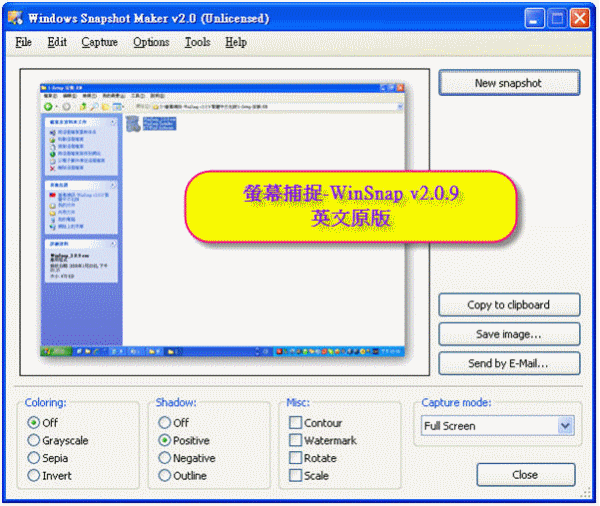
——————————————————————————–
【軟體簡介】
螢幕捕捉-WinSnap v2.0.9 繁體中文化版
WinSnap 是一款完全免費的螢幕捕獲軟體,能夠讓您得心應手地捕獲到需
要的螢幕快照。捕捉圖像模式靈活,主要可以捕捉整個螢幕、活動視窗、
選取區功能變數等,圖像輸出模式多樣,主要內含檔案、剪貼簿和信件。軟體具
有設定捕捉前延時、自訂捕捉快速鍵、圖像檔案自動按時間或範本命名、
捕捉成功音效提示、預覽捕捉圖片、圖像列印、圖像水印、圖像反色、圖
像翻轉、圖像旋轉等功能。捕捉到的圖像能夠以儲存圖像檔案、複製到剪
貼板等多種模式輸出。
螢幕捕捉-WinSnap v2.0.9 繁體中文化版下載網址:
http://visdacom.com/Downloads/WinSnap.v2.0.9.rar
關閉常見木馬病毒和未授權控制軟體方法
如果電腦裡存在著木馬病毒和未經授權的遠端控制軟體,那別人不但能得到你所有的隱私訊息和帳號密碼,更能隨時奪走電腦的控制權,本文主要講述如何關閉這兩類軟體。
需要說明的一點是,本文介紹的各種木馬及未授權被安裝的遠端控制軟體均是由於沒有正確的設定管理員密碼導致系統被侵入而存在的。
因此請先檢查系統中所有帳號的密碼是否設定的足夠安全。
密碼設定要求:
1.密碼應該不少於8個字元;
2.不內含字典裡的單詞、不內含姓氏的漢語拼音;
3.同時內含多種類型的字元,比如大寫字母(A,B,C,..Z)、小寫字母(a,b,c..z)、數字(0,1,2,…9)、標點符號(@,#,!,$,%,& …)。
注意:下文中提到的關聯路徑根據您的操作系統版本不同會有所不同,請根據自己的系統做相應的調整
Winnt和Win2000系統:c:Winnt、c:Winntsystem32
Winxp系統:c:Windows、c:Windowssystem32
根據系統安裝的路徑不同,目錄所在磁碟符也可能不同,如系統安裝在D磁碟,請將C:Windows改為D:Windows依此類推。
大部分的木馬程式都可以改變預設的服務連線埠,我們應該根據具體的情況採取相應的措施,一個完整的檢查和刪除過程如下例所示:
113連線埠木馬的清除(僅適用於Windows系統):這是一個基於irc聊天室控制的木馬程式。
1.首先使用netstat -an指令確定自己的系統上是否開放了113連線埠;
2.使用fport指令察看出是哪個程式在監聽113連線埠;
例如我們用fport看到如下結果:
Pid ProcessPort Proto Path
392 svchost -> 113 TCP
C:WinNTsystem32vhos.exe
我們就可以確定在監聽在113連線埠的木馬程式是vhos.exe而該程式所在的路徑為c:Winntsystem32下。
3.確定了木馬程式名(就是監聽113連線埠的程式)後,在任務管理器中尋找到該程式,並使用管理器結束該程式。
4.在開始-運行中鍵入regedit運行註冊表管理程式,在註冊表裡尋找剛才找到那個程式,並將關聯的鍵值全部刪掉。
5.到木馬程式所在的目錄下刪除該木馬程式。(通常木馬還會內含其他一些程式,如rscan.exe、psexec.exe、ipcpass.dic、 ipcscan.txt等,根據木馬程式不同,檔案也有所不同,你可以通過察看程式的生成和修改的時間來確定與監聽113連線埠的木馬程式有關的其他程式)。
6.重新啟動電腦
以下列出的連線埠僅為關聯木馬程式預設情況下開放的連線埠,請根據具體情況採取相應的操作:
707連線埠的關閉:
這個連線埠開放表示你可能感染了nachi蠕蟲病毒,該蠕蟲的清除方法如下:
1、停止服務名為WinS Client和Network Connections Sharing的兩項服務;
2、刪除c:WinntSYSTEM32WinS目錄下的DLLHOST.EXE和SVCHOST.EXE檔案;
3、編輯註冊表,刪除HKEY_LOCAL_MACHINESYSTEMCurrentControlSetServices項中名為RpcTftpd和RpcPatch的兩個鍵值。
1999連線埠的關閉:
這個連線埠是木馬程式BackDoor的預設服務連線埠,該木馬清除方法如下:
1、使用程式管理工具將notpa.exe程式結束;
2、刪除c:Windows目錄下的notpa.exe程式;
3、編輯註冊表,刪除HKEY_LOCAL_MACHINESOFTWAREMicrosoftWindowsCurrentVersionRun項中內含c:Windowsotpa.exe /o=yes的鍵值。
2001連線埠的關閉:
這個連線埠是木馬程式黑洞2001的預設服務連線埠,該木馬清除方法如下:
1、首先使用程式管理軟體將程式Windows.exe殺掉;
2、刪除c:Winntsystem32目錄下的Windows.exe和S_Server.exe檔案;
3、編輯註冊表,刪除HKEY_LOCAL_MACHINESoftwareMicrosoftWindowsCurrentVersionRunServices項中名為Windows的鍵值;
4、將HKEY_CLASSES_ROOT和HKEY_LOCAL_MACHINESoftwareCLASSES項中的Winvxd項刪除;
5、修改HKEY_CLASSES_ROOT xtfileshellopencommand項中的c:Winntsystem32S_SERVER.EXE %1為C:WinNTNOTEPAD.EXE %1;
6、修改HKEY_LOCAL_MACHINESoftwareCLASSES xtfileshellopencommand項中的c: Winntsystem32S_SERVER.EXE %1鍵值改為C:WinNTNOTEPAD.EXE %1。
2023連線埠的關閉:
這個連線埠是木馬程式Ripper的預設服務連線埠,該木馬清除方法如下:
1、使用程式管理工具結束sysrunt.exe程式;
2、刪除c:Windows目錄下的sysrunt.exe執行檔;
3、編輯system.ini檔案,將shell=explorer.exe sysrunt.exe 改為shell=explorer.exe後儲存;
4、重新啟動系統。
2583連線埠的關閉:
這個連線埠是木馬程式Wincrash v2的預設服務連線埠,該木馬清除方法如下:
1、編輯註冊表,刪除HKEY_LOCAL_MACHINESOFTWAREMicrosoftWindowsCurrentVersionRun項中的WinManager = "c:Windowsserver.exe"鍵值;
2、編輯Win.ini檔案,將run=c:Windowsserver.exe改為run=後儲存離開;
3、重新啟動系統後刪除C:Windowssystem SERVER.EXE。
3389連線埠的關閉:
首先說明3389連線埠是Windows的遠端管理終端所開的連線埠,它並不是一個木馬程式,請先確定該服務是否是你自己開放的。如果不是必須的,請關閉該服務。
Win2000關閉的方法:
1、Win2000server
開始–>程式–>管理工具–>服務裡找到Terminal Services服務項,選中屬性選項將啟動類型改成手動,並停止該服務。
2、Win2000pro
開始–>設定–>控制台–>管理工具–>服務裡找到Terminal Services服務項,選中屬性選項將啟動類型改成手動,並停止該服務。
Winxp關閉的方法:
在我的電腦上點右鍵選屬性–>遠端,將裡面的遠端協助和遠端桌面兩個選項框裡的勾去掉。
【文章標題】: 功能強大的音訊轉換器Eufony免費WMA MP3轉換器 1.01 綠色版
【文章作者】: 軟體中文化密訓基地-總教頭
【作者信箱】: steven8ster@gmail.com
【作者首頁】: http://visdacom.com/f2blog
【軟體中文化課程】: http://visdacom.com/f2blog/2009-tchinese/index.html
【內容分類】: WMA MP3轉換器
【附件大小】: 995KB
【基地主機】: http://visdacom.com/f2blog
【解壓密碼】: 軟體中文化教學密訓基地
【版權聲明】: 【原創】軟體中文化密訓基地,轉載必須保留完整標頭。刪除者依法追究!
——————————————————————————–
【文章內容】
功能強大的音訊轉換器Eufony免費WMA MP3轉換器 1.01 綠色版
Eufony免費WMA MP3轉換器是個功能強大的音訊轉換器,能把WMA轉換成MP3,以及MP3轉WMA。
你也許有些好聽的wma格式音樂或歌曲,比如你用Windows媒體播放器抓取的成堆CD,它們總是被儲存成WMA。
但是你的mp3隨身聽或汽車音響無法播放wma,或是多媒體項目匯入需要mp3/wav,WMA MP3轉換器能幫你以最好的音質把wma快速轉換成mp3或wav。
通過類似資源管理器的介面,該音訊格式轉換器非常容易使用
原版是:多國語系中文是大陸用語很不習慣(我把他繁體台灣用語中文化好了!)
上菜啦!各位看倌請慢用!
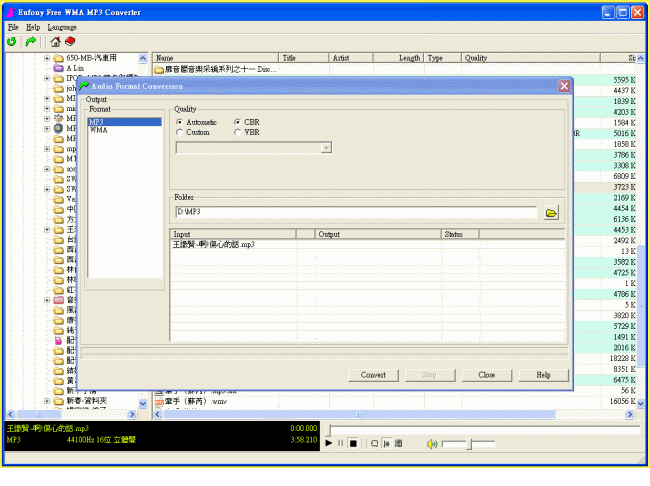
——————————————————————————–
【補充說明】
Manage, Play, Convert, Merge, Split, Rip, Burn and Record!
Eufony is a multi-purpose program ( Free Sound Manager + Free Music Player + Audio Converter Free Trial )
with high-performance for managing, playing and converting tons of music/ video files.
It handles a wide variety of formats and allows you to convert more than 40 audio/video formats to
MP3 WAV AU AIF WMA OGG APE FLAC AC3 CD MP2 AMR AWB AAC M4A PCM. It's easy to use, fast,
powerful and versatile!
You can use it to manage and play music/ video files with a familiar and comfortable Explorer-like user
interface,
or convert, merge, split your favorite songs easily!
It frees you from the restrictions of different sound formats enabling you to listen to them freely on any
media player,
including MP3 player, iPod, mobile phone, PSP, computer, Hifi and car.
You can also change sampling rate, bits per sample, bitrate,
volume and channels of a music file to maximize your listening experience!
功能強大的音訊轉換器Eufony免費WMA MP3轉換器 1.01 綠色版 下載之檔案位址:
http://visdacom.com/Downloads/Eufony-1.01.rar
——————————————————————————–
【軟體中文化教學】你還在自己摸索如何將英文、日文或簡體中文軟體如何繁體中文化嗎?
你有【技術顧問服務】可以諮詢嗎?往往一個問題無法解決你可能要發很多時間處理(或許永遠找出答案)那就是軟體中文化痛苦的開始!
購買【軟體中文化】函授課程錄影DVD教學課程,你就可獲得【軟體中文化】技術的【顧問諮詢服務】!
【文章標題】: 視窗捕快(螢幕攫取) WinSnap 2.1.5 繁體中文中文化版
【文章作者】: 軟體中文化網路補習班-總教頭
【作者信箱】: steven8ster@gmail.com
【作者首頁】: http://visdacom.com/
【內容分類】: 視窗捕快(螢幕攫取)
【附件大小】: 630KB
【資料連結】: http://visdacom.com/chinese/
【作業系統】: Win9X/WinME/WinNT/Win2000Pro/WinXP
【解壓密碼】: 軟體中文化教學密訓基地
【版權聲明】: 原創:軟體中文化教學-【網路補習班】-可以轉載!請注明作者並保持文章完整。不可刪除或修改部分內容!
——————————————————————————–
【軟體中文化-前言】
視窗捕快(螢幕攫取) WinSnap 2.1.5 繁體中文中文化版
WinSnap [視窗捕快](螢幕攫取)是一個用於拍攝和編輯螢幕快照的小巧增強工具.
WinSnap [視窗捕快](螢幕攫取)它可以以您選取的背景方便地捕捉非矩形的視窗,自動進行簡單的畫布變形和色彩效果,加入專業的Photoshop型態的平滑陰影以及許多其它功能.同時WinSnap [視窗捕快]支援大量圖像格式並提供進階自動儲存特性.
WinSnap [視窗捕快](螢幕攫取)增強您的PrintScreen鍵的功能.它使您的螢幕快照更優秀,使您的工作更輕鬆.
上菜啦!各位看倌請慢用!
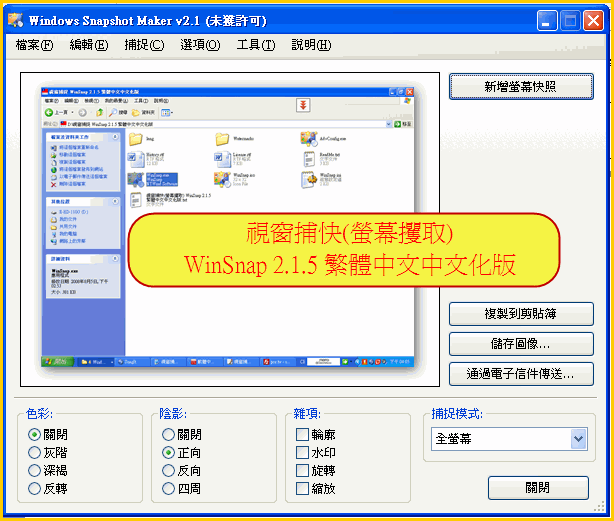
——————————————————————————–
【軟體簡介】
Windows Snapshot Maker (shortly WinSnap) is a small enhancement utility for
taking and editing screenshots. It automates all manual work and handle
technical issues that previously you might perform only with Photoshop or other
image editors. Initially, WinSnap was designed simply to take snapshots of
non-rectangular windows, such as windows with XP visual styles, skinned media
players, etc. Now it is supplemented with professional smoothing shadows,
coloring effects, canvas transformations, ability to automatically save images
in various image formats and more. WinSnap can help you easily make small
thumbnail previews and full-sized screenshots for your web blog and home page,
visualize technical and educational materials, send reduced-size images through
e-mail. You will perform professional screenshots immediatelly with one click!
視窗捕快(螢幕攫取) WinSnap 2.1.5 繁體中文中文化版下載網址:
http://visdacom.com/Downloads/WinSnap_2.1.5.rar
軟體中文化用詞如何翻譯才正確?
有網友來函E-Mail內容如下
總教頭:
你好,首先感謝你為軟體做正體中文化的努力。
只有一個建議,你的發文中,如「運行」「優化」這一類的詞,
是否也應該改為「執行」「最佳化」,這樣才是支持台灣的。
—————————————————————————
總教頭回覆:
要這樣太簡單了!
只要在翻譯字典將「運行」→「執行」、「優化」→「最佳化」
建立【詞句】自動轉換即可!
我不認為這樣就是支持台灣或是愛台灣!
我可以不諱言的講:台灣有多數中文化是參考大陸漢化版,對不對?
這樣是漂竊?是可恥?……….還是技術文化交流?
我不喜歡政治的操弄、口號、洗腦
【help】是大陸翻譯【幫助】對呢?或是台灣翻譯的【說明】比較正確?
爭這個有意義嗎?堅持【help】一定要翻譯【說明】有意義嗎?
從歷史角度上來看【繁體】變成【簡體】是華人的一個悲劇
【繁體】是台灣的嗎?不是!
在台獨份子的眼中是應該說是【外省人】的!
我是本省人(家族都講台語),那我是台灣人嗎?
那講客家語言又是什麼人?
在原住民眼裡,我們都只是先到或後到台灣的【外省人】
最好滾回去原來的地方(對岸)?你懂嗎?
只是他們沒有能力趕走漢人,只好讓漢人管
其實:原住民說他們才是台灣人
他們會想要建立台灣國?或是搞獨立嗎?
台灣的用語是:台語!
請問「執行」要翻譯台語怎麼翻譯?有意義嗎?
「最佳化」要翻譯台語怎麼翻譯?用台語就是愛台灣?
在台灣是講【台語】的人口最多,所以只要操弄此區塊就能騙到選票
用多數來欺負少數?搞貧富差距分化、扇動農人與工人建立社會階級矛盾鬥爭,進而取得政權
這是從【共產黨】那邊學來的吧?
有人問我支持藍或綠?
我愛台灣!我不支持任何政黨!
我選【有能力】【善良】【愛民如子】的人出來領導
不好就換更好的,出來競選的人沒能力,換了不會更好,為何一定要支持藍或綠?
台灣要進步,台灣要更好就是全民要努力,要付出!
而不是寫信來教人家怎樣才是台灣!或是應該翻譯什麼才正確
並竟我不是【文學家】或【翻譯官】,我只是一個平凡的【百姓】而已。
有沒有注意到:
【help】有時我翻譯【說明】有時翻譯【幫助】
我為何會如此?我沒有建立翻譯字典嗎?都不是!
其實我是故意的,我想測試一下:會不會有人寫信來要我【更正】
無法停止程式的一些解決方法
首先我們先試試看關閉所有運行的程式後是否能成果離開,如果不能,檢視有沒有什麼可疑的程式,還不行就使用「最後解決專案」。
最後解決專案1:
1、按兩下任務欄上的安全刪除硬體圖示,出現「安全刪除硬體」畫面;
2、按下Ctrl + Alt + Del 組合鍵調出「任務管理器」;
3、結束其中的explorer.exe程式,此時桌面上的「任務欄」消失;
4、點選「安全刪除硬體」對話框的「停止」鍵,當系統提示「安全地移除硬體」文字提示時,即可拔下USB插頭;
5、然後在「任務管理器」選單上依次點擊「檔案(F)」→「新增任務(運行…)」 ,輸入「explorer.exe」,然後換行,此時任務欄出現,大功告成!
最後解決專案2:
1、按下Ctrl + Alt + Del 組合鍵調出「任務管理器」;
2、結束其中的explorer.exe程式;
3.新增一個explorer.exe程式;
4.按兩下任務欄上的安全刪除硬體圖示.搞定。
【文章內容】:
智慧式模板製作利器——Artisteer是一個網站模板設計工具,使用智慧式模板製作利
器Artisteer可以讓你在幾分鐘內建立WordPress的部落格主題和專業水平的網站範本。
Artisteer採用獨特的方法,不需要任何編碼或CSS的知識來設計模板,整個過程完全
智慧式操作,該計劃內含各種背景圖片,紋理,照片剪貼畫,字型的主題和其它設計
元素,以說明你建立模板,而不需要額外的資源。成品模板可以匯出為WordPress的
主題或內容管理系統模板,使用智慧式模板製作利器Artisteer來製作主題是再合適
不過了。
Artisteer的軟體設計簡潔大方,讓使用者在設計主題中能夠輕鬆上手,而對於製作
WordPress主題,更考慮到每一個頁面的各個細節,製作完畢以後,可以直接輸出WordPress
主題包,立刻就可以使用,實在是非常方便。
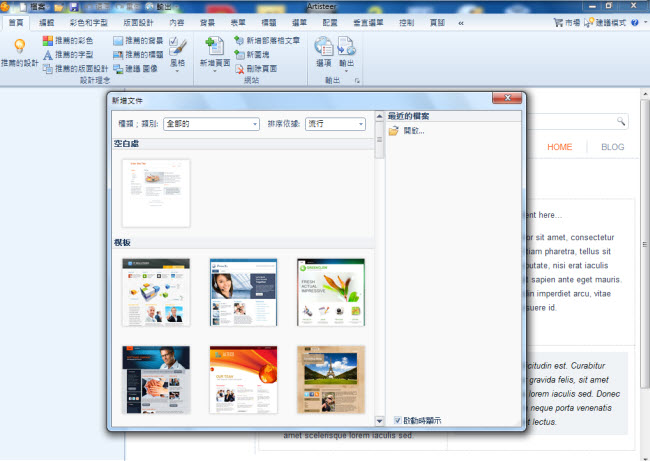
(智慧式模板製作利器)Extensoft Artisteer 4.1.0.59861 繁體中文版是一個非常強大好用的網站模板設計軟體.
讓你可以輕鬆建立WordPress部落格主題和專業的網站模板。
不需要任何編碼或CSS的知識來設計模板,整個過程完全智慧式操作,內含設計網站模版的背景圖片,紋理,照片剪貼畫,字型和其他元素,以說明您建立專業的模板,而不需要額外的資源。
成品模板可以匯出為WordPress的主題或內容管理系統模板!
Artisteer的軟體設計簡潔大方,讓使用者在設計主題時能夠輕鬆上手,而對於製作WordPress主題,更考慮到每一個頁面的各個細節,製作完畢以後,可以直接輸出WordPress主題包,立刻就可以使用,實在是非常方便。
(智慧式模板製作利器)Extensoft Artisteer 4.1.0.59861 繁體中文版的輸出格式:
-網站模版
-Wordpress部落格主題
-DotNetNuke皮膚
-Drupal主題
-Joomla模版
——————————————————————————–
【文章標題】: (智慧式模板製作利器)Extensoft Artisteer 4.1.0.59861 繁體中文版
【文章作者】: 軟體中文化教學密訓基地
【作者信箱】: ster168ster@gmail.com
【作者首頁】: http://visdacom.com/f2blog/
【軟體中文化教學課程】: http://visdacom.com/f2blog/new-E_learning/index.php
【基地主機】: http://goto1688.com/f2blog/
【版權聲明】: (原創)軟體中文化教學密訓基地,轉載必須保留完整標頭。刪除者依法追究!
——————————————————————————–
Extensoft Artisteer 4.1.0.59861
Artisteer – Automated Web Designer
Artisteer is the first and only Web design automation product that instantly creates fantastic looking, unique website templates and blog themes.
artisteer Design awesome blogs and cool web templates in minutes
artisteer Export to Blogger, Joomla, WordPress and other CMS products
artisteer No need to learn Photoshop, CSS, HTML or other technologies
artisteer Fun and easy to use!
artisteer Create complete websites and blogs, edit pages, write content, and publish online!
artisteer Preview, download and edit online website and template samples!
With Artisteer YOU immediately become a Web design expert, editing and slicing graphics, coding XHTML and CSS, and creating Web Design Templates, Joomla templates, Drupal themes, WordPress themes, DotNetNuke skins, and Blogger templates all in minutes, without Photoshop or Dreamweaver, and no technical skills.
(智慧式模板製作利器)Extensoft Artisteer 4.1.0.59861 繁體中文版 官方首頁:
http://www.artisteer.com/
(智慧式模板製作利器)Extensoft Artisteer 4.1.0.59861 繁體中文版 檔案大小:116 MB
[flvBegin]http://www.artisteer.com/media/p4/video/v4/art-demo.swf|(智慧式模板製作利器)Extensoft Artisteer 4.1.0.59861 繁體中文版 中文化語系檔:
http://visdacom.com/Downloads/Artisteer-4.1.0.59861-CHT.rar
請先安裝主程式(本網站不提供)請自己取得主程式
將中文化語系檔案 Chinese.xml 複製到:
C:Program FilesArtisteer 4LibraryDataLangs 覆蓋,重新開啟就會變成:繁體中文版
——————————————————————————–
【軟體中文化教學】你在摸索如何軟體中文化及亂碼修正嗎?有【技術顧問服務】可諮詢嗎?
當問題無法解決你要發很多時間處理(或許永遠找出答案)那就是自己摸索軟體中文化痛苦的開始!
購買【軟體中文化教學】函授DVD課程,就可獲得【軟體中文化】技術【顧問諮詢服務】!
【文章標題】: 圖像捕捉 WWW2Image 1.7 繁體中文化版
【文章作者】: 軟體中文化網路補習班-總教頭
【作者信箱】: steven8ster@gmail.com
【作者首頁】: http://visdacom.com/
【內容分類】: 圖像捕捉
【附件大小】: 3.23MB
【資料連結】: http://visdacom.com/chinese/
【作業系統】: Win9X/WinME/WinNT/Win2000Pro/WinXP
【解壓密碼】: 軟體中文化教學密訓基地
【版權聲明】: 原創:軟體中文化教學-【網路補習班】-可以轉載!請注明作者並保持文章完整。不可刪除或修改部分內容!
——————————————————————————–
【軟體中文化-前言】
圖像捕捉 WWW2Image 1.7 繁體中文化版
WWW2Image 的主要用途是將網頁儲存為圖片。
其功能特徵內含:既可以儲存完整的大圖片(可以將整個頁面儲存下來,不管頁面有多長多寬),也可以儲存縮略圖;可以根據1280×1024、1024×768、800×600三種螢幕解析度來儲存圖片;從檔案格式上看,可以儲存為Bmp、Jpg、
Png、Gif四種;可以預覽圖片;另外WWW2Image 的使用非常簡單,只需在 Address 中輸入要儲存的網頁,剩下的工作就由 WWW2Image 來完成。
上菜啦!各位看倌請慢用!
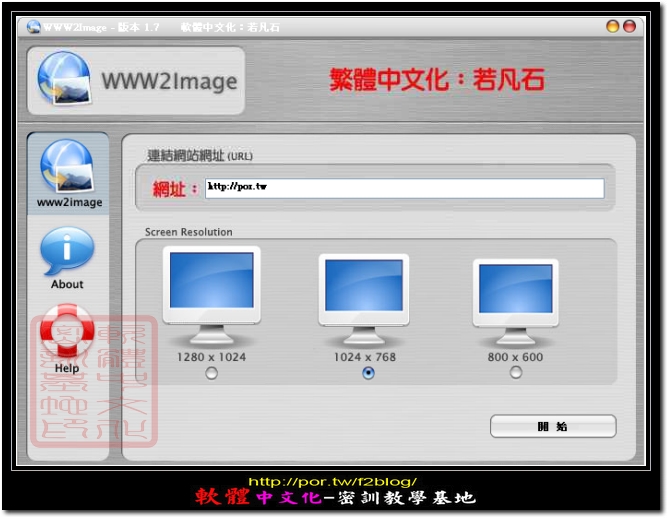
——————————————————————————–
【軟體簡介】
圖像捕捉 WWW2Image 1.7 繁體中文化版
WWW2Image
can help you save complete
web pages as images.
WWW2Image which allows you to save complete web pages as images.
You only need to enter a URL into the Address box, click the Start button, and WWW2Image will capture full
size web pages for you. WWW2Image can generate a thumbnail for your web page.
Features:
Quickly save complete web pages as images.
Simulate screen resolution of: 1024*768, 1280*1024, 800*600.
WWW2Image can generate thumbnails for web pages .
User-friendly interface.
Works with Windows XP, Me, 98, NT, 2003 and Vista.
系統增強-FastCopy 1.72 繁體中文化版下載網址:
http://visdacom.com/Downloads/WWW2Image_1.7.rar
商業上競爭的結果輸贏,其結果:往往只有差一個『馬鼻子』!
快樂人生,航向『網路創業賺錢』用藍海策略,您生活多悠閒!
這是一個『教育嚴重錯誤』的年代!是一個無味競爭與追逐的年代。
您的『偉大夢想』是什麼?把所有競爭對手都幹掉?成為:天下第一劍?
把競爭對手的訂單都搶過來,自己富有而別人無飯可吃?這就是:成功?
從小到大,我們的教育嚴重錯誤,考試要爭前三名
從文科到術科,從課內到課外,甚至生活上的每一個活動,都會問?您是第幾名?
大家讀同樣的書本內容,培育同樣的『樣版』方式的下一代
把前幾名優秀的,稱為好學生(以後是有用之人)
班級內小競爭對手可能要贏有幾十人,到年同級競爭變成要贏幾百人
學校與學校之間的競爭那就是要贏幾千人,到了升學聯考競爭變成要贏幾萬人
成者為王?那無法上榜者,就是永無翻身的失敗一族嗎?
進入社會謀職,公家職務難非常競爭,有人要爭鐵飯碗(卻也有公務人員辭職不幹的)
有了職務還要爭升遷,爭權利,爭地位(這是優勝劣敗,適者生存不適者淘汰)
學者解釋說:這是動物的生存法則!
所以總教頭說:這是一個『教育嚴重錯誤』的年代!是一個血淚競爭與拼博的年代。
能幹上要職又能怎樣?人投胎到人間的任務就是為了這個?(筆者真的無法認同)
我們在『奧運』的競賽上可以看到,最後決賽的世界全三名之差距:輸贏往往只有差一個『馬鼻子』!
高手對決,差距只有些微!贏者通殺,輸者只能摸摸鼻子(一場努力都是:徒勞無功!)
之前就有一股熱潮,稱之為:『藍海策略』。『藍海策略』當然比『紅海的競爭與殺戮』更具有佛心與佛性。
我們要在網路上創業賺錢,甚至邁向『藉助程式邁向自動賺錢』當然要效法『藍海策略』精神!
當我們下決心想要藉助『網路平台』來當『創業賺錢』平台時,『網路』與『傳統租屋開店、開公司』就已經有了市場的區隔。
既然從入行就有了『市場區隔』,在網路的經營上更應該在經營項目與內容再次『市場區隔』走自己的路。
總教頭在課程中常提到:『您對社會的貢獻度有多大』?就是在鼓勵學員:天生我才必有一用!
我們要導正目前社會不正確的觀念,不是『競爭與拼博』之後才有成功!
而是:當您把您想要的理想『完美的達成』,那就是成功!
不是這樣嗎?您想要登上世界第一高峰,在您登頂成功那一刻就是:您成功了!
在我的藉助『程式』邁向網路自動賺錢術(Auto Rich -自富課程)課程中
http://visdacom.com/Rich/new-E_learning/index.php
長期輔助網站:
http://visdacom.com/Rich/
筆者對『網路創業賺錢』想法非常簡單,不要去模仿人家怎樣在它的專業領域賺錢
因為你不等於他,您模仿他人再怎麼像,頂多是兩個網站平分天下,那也是二分之一的市場利潤。
您自己的『藍海策略』才能創造出獨特的你與您專有的100%市場利潤。
我們是要避開『重複性』,而能走出自己的『獨特性』
又因為每一個網站經營者的年齡、經驗、社會背景、學歷、經歷、財力均不一樣。
所以要勉強讓他們都像一個模子雕刻出來的共同型狀,那也是很難!
所以總結:
在商業上競爭的結果輸贏,其結果:往往只有差一個『馬鼻子』!
您如果厭倦競爭、廝殺與追逐的生活
您可以藉助由網路創業這條路
快樂的邁開您人生,航向『網路創業賺錢』用藍海策略,您生活就會非常悠閒!
———————————————————————-
如何讓筆記型電腦(手機)鋰電池壽命達到最長
鋰電池放電放得越盡,電池的損耗就會越大」,艾克郎大學,說明美國太空總署NASA研究延長電池壽命的電子專案教授Tom Hartley
說到:「給電池充電充得越滿,電池的損耗也會越大。鋰電池最好是處於電量的中間狀態,那樣的話電池壽命最長。」

首先,過高和過低的電量狀態對鋰電池的壽命有最不利的影響,而充放電迴圈次數反而是次要的。
其實,大多數售賣電器或電池上標識的可反覆充電次數,都是以放電百分之80為基準測試得出的。
實驗顯示,對於一些筆記型電腦電腦的鋰電池,經常讓電池電壓超過標準電壓0.1伏特,即從4.1伏上升到4.2伏,那麼電池的壽命會減半,再提高0.1伏,則壽命減為原來的3分之一
長期低電量或是無電量的狀態則會使電池內定對電子搬移的阻力越來越大,於是導致電池容量變小。
美國宇航局NASA讓其哈勃太空望遠鏡上電池的消耗電量設定在總容量的百分之10,以確保電池可以反覆充放電10萬次而不必更新。

哈勃太空望遠鏡上電池的消耗電量設定在總容量百分之10,電池充放電迴圈次數可達10萬次。
其次,溫度對鋰電池壽命也有較大的影響(手機和其他小型電子裝置對此點可忽略)。
冰點以下的環境有可能使鋰電池在電子產品開啟的瞬間燒燬,而過熱的環境則會縮減電池的容量。
因此,如果筆電長期使用外接電源也不將電池取下來,電池就長期處於筆記型電腦排出的高熱當中。
更主要的是,電池長期處於百分之100 的電量狀態,很快就會報廢。
由以上,我們可以總結出以下幾點確保鋰電池容量和壽命的注意事項:
不需要將鋰電池充到百分之100滿電,更不要將電量使用殆盡。
在情況容許的情況下,盡量使電池的電量維持在半滿狀態附近,充電與放電的幅度越小越好!
通用Chevy Volt電動車的出廠設計就是強制將電池電量維持在20%至80%,而蘋果筆電的內建電池可能也是運用了這一方法(內含其他一些筆電和電子產品),讓電池的可充放電週期數增加。

不要將鋰電池(尤其是筆記型電腦鋰電池)長期在裝置使用外接電源的情況下工作。就算您的筆記型電腦散熱良好,長期百分之100的電量就等於對鋰電池的謀殺。
1. 如果你長期用外接電源為筆記型電腦電腦供電,或是電池電量已經超過80%,馬上取下你筆記型電腦的電池、平時充電不需將電池充滿,充至80%左右即可;調 整操作系統的電源選項,將電量警報調至20%以上,平時電池電量最低不要低於20%,在下降到20%以前即要進行充電;
2. 手機等小型電子裝置,充好電了就應立刻中斷電源線(內含充電功能的USB介面),一直接著會損害電池;要經常充電,記起來就充,但不必非得把電池充滿;
3. 無論是對筆記型電腦還是手機等,都一定不要讓電池耗盡;
4. 如果要外出旅行,把電池充滿吧,但請記得在條件容許的情況下隨時為電器充電,為了電池壽命,一定不要等到電池放乾。
現今人們都擁有不少電子裝置,其中很大一部分使用鋰電池,確保電池壽命非常實用。
畢竟電池報廢了還要回收處理,否則就會對環境造成嚴重污染。
|
獨家【軟體中文化函授DVD課程】+密技傳授網站+線上技術諮詢 |
 |
| 你不用每星期跑補習班,趕著時間跟老師上課!百分之百的上課實際操作錄製的教學影片! 有帳號及密碼才可連線學習的密訓基地(學員獨享!有新的技術就會更新)。 內容一現況更新後才錄製寄出,當然最是最新的技術! 首次曝光在您面前!過去沒有以後也很難有一樣的價格與服務!快速字典翻譯中文化速度更是差了千萬倍! 現在訂購,保證是:2000元,優惠期後調整價格就沒有這麼優惠了! |










